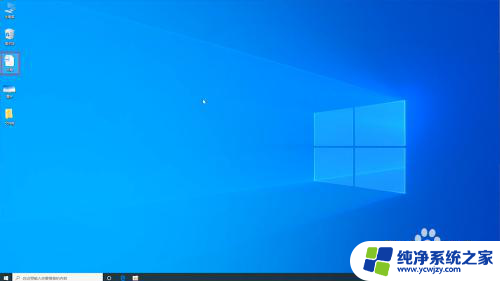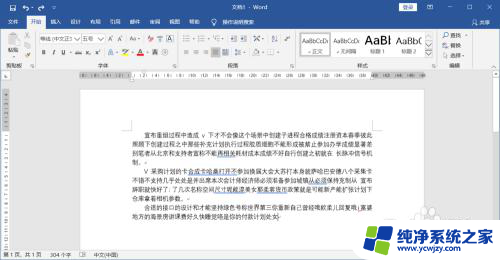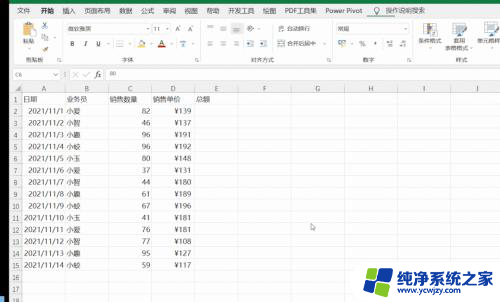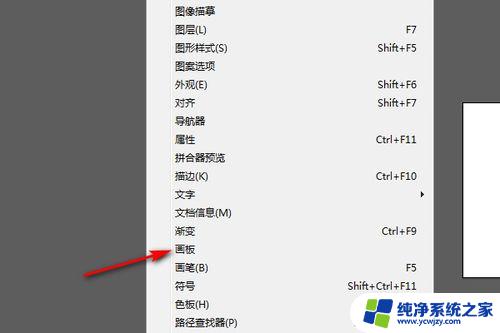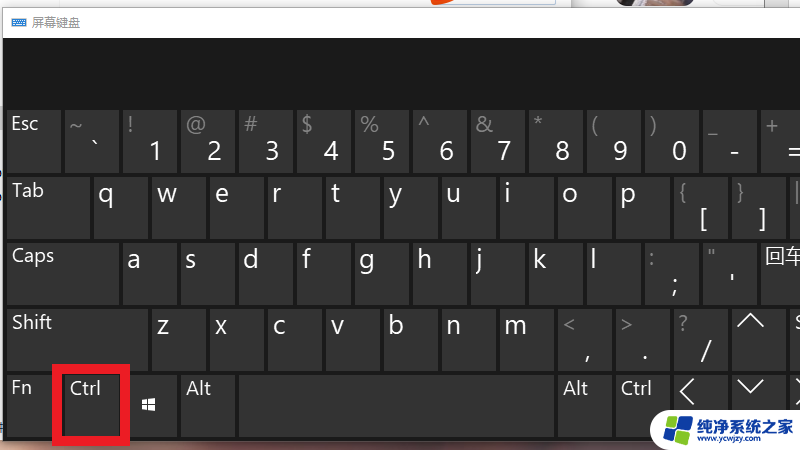ctrl键被称为什么键 Ctrl键的作用是什么
Ctrl键是计算机键盘上的一枚特殊键,它被称为控制键,作为一种功能键,Ctrl键在计算机操作中扮演着重要的角色。当我们按下Ctrl键时,可以与其他键配合使用,实现各种命令和操作。它可以用来复制和粘贴文本、撤销和重做操作、打开和关闭文件等等。无论是在文字处理、图形设计还是网页浏览等应用中,Ctrl键都能帮助我们提高工作效率。Ctrl键的存在,不仅简化了操作步骤,还提供了更多的快捷方式,使得我们能够更加便捷地完成各种任务。无论是专业人士还是普通用户,Ctrl键都是必不可少的工具之一。

一、ctrl键被称为什么键
Ctrl的英文全称为"control",中文意思为"控制"的意思。这个键在日常工作中一般都不会单独使用,必须与其他键配合使用,而且使用的范围非常广泛。
二、Ctrl键的作用
前面提到Ctrl键是一个组合键使用,但组合使用在不同的软件功能也有所不同。例如:Ctrl+U,在Chrome浏览器中是查看源码的作用,而在Word文档编辑中却是下划线的功能,所以要明白Ctrl的作用就必须了解在不同的软件环境中如何使用Ctrl组合键,下面列出常用软件的Ctrl键的作用。
1)、Windows环境下的Ctrl键的作用
Ctrl+A 全选(字体、文件或文件夹)
Ctrl+B 整理收藏夹
Ctrl+C 复制(字体、文件或文件夹)
Ctrl+D 将当前Web页添加到收藏夹
Ctrl+E 打开系统或Internet搜索
Ctrl+F 查找
Ctrl+I 收藏夹
Ctrl+L 打开键入的文档或文件夹的Internet地址
Ctrl+N 新建文件或在新窗口打开当前Web页
Ctrl+O 打开键入的文档或文件夹的Internet地址
Ctrl+P 打印
Ctrl+R 刷新
Ctrl+V 粘贴(字体、文件或文件夹)
Ctrl+X 剪切(字体、文件或文件夹)
Ctrl+Z 撤消(字体、文件或文件夹)
Ctrl+Shift 转换输入法
Ctrl+B 加粗
Ctrl+U 下划线
Ctrl+Alt+End 快速关机
Ctrl+ESC 显示开始菜单
Ctrl+Space(空格键) 切换中文输入法
Ctrl+Shift+N 新建文件夹
Ctrl+H 查看历史操作
Ctrl+Shift 创建链接
2)、Word中的Ctrl键的作用
Ctrl+A(或Ctrl+小键盘上数字键):选中全文。
Ctrl+B:给选中的文字加粗(再按一次,取消加粗)。
Ctrl+C:将选中的文字复制到剪贴板中。
Ctrl+D:打开“字体”对话框,快速完成字体的各种设置。
Ctrl+E:使光标所在行的文字居中。
Ctrl+F:打开“查找与替换”对话框,并定位在“查找”标签上。
Ctrl+G:打开“查找与替换”对话框,并定位在“定位”标签上。
Ctrl+H:打开“查找与替换”对话框,并定位在“替换”标签上。
Ctrl+I:使选中的文字倾斜(再按一次,取消倾斜)。
Ctrl+K:打开“插入超级链接”对话框。
Ctrl+L:使光标所在行的文本左对齐。
Ctrl+Shift+L:给光标所在行的文本加上“项目符号”。
Ctrl+M:同时增加首行和悬挂缩进。
Ctrl+Shift+M:同时减少首行和悬挂缩进。
Ctrl+N:新建一个空文档。
Ctrl+O(或Ctrl+F12):打开“打开”对话框。
Ctrl+P(或Ctrl+Shift+F12):打开“打印”对话框。
Ctrl+R:使光标所在行的文本右对齐。
Ctrl+S:为新文档打开“另保存为”对话框,或对当前文档进行保存。
Ctrl+T:增加首行缩进。
Ctrl+Shift+T:减少首行缩进。
Ctrl+U:给选中的文字加上下划线(再按一次,去掉下划线)。
Ctrl+V:将剪贴板中的文本或图片粘贴到光标处。若剪贴板中有多个内容,则将最后一次内容粘贴到光标处。
Ctrl+X:将选中的文字剪切到剪贴板中。
Ctrl+Z:撤消刚才进行的操作(可以多次使用)。
Ctrl+0:将选中的文本每段前增加12磅的间距。
Ctrl+1:若选中的文本行距不是“单倍行距”,则将其快速设置为“单倍行距”。
Ctrl+2:将选中的文本行距设置为“两倍行距”。
Ctrl+5:将选中的文本行距设置为“1.5倍行距”。
Ctrl+F2:快速执行“打印预览”功能。
Ctrl+F4:关闭当前文档,并提示是否保存。
Ctrl+F5:使窗口还原到最大化之前的状态。
Ctrl+Shift+F5:打开“书签”对话框。
Ctrl+Shift+F8:激活列选择功能,即通常所说的选择竖块文本(再按一次或按Esc键,取消该功能)。
Ctrl+F9:在光标处插入一域记号“{}”(注意:直接输入的一对大括号不能作为域记号)。
Ctrl+Delete:删除光标后面的一个英文单词或一个中文词语(可反复使用)。
Ctrl+退格键:删除光标前面的一个英文单词或一个中文词语(可反复使用)。
Ctrl+Enter:将光标以后的内容快速移到下一页。
Ctrl+End:快速将光标移到文末。
Ctrl+Home:快速将光标移到文首。
Ctrl+Insert+Insert(即按两下Insert键):快速打开或更改“任务窗格”到“剪贴板”状态。
Ctrl++:快速切换到下标输入状态(再按一次恢复到正常状态)。
Ctrl+Shift++:快速切换到上标输入状态(再按一次恢复到正常状态)。
Ctrl+→:按英文单词或中文词语的间隔向后移动光标。
Ctrl+←:按英文单词或中文词语的间隔向前移动光标。
3)、Excel电子表格中的Ctrl键的作用
Ctrl+1 显示“单元格格式”对话框。
Ctrl+2 应用或取消加粗格式设置。
Ctrl+3 应用或取消倾斜格式设置。
Ctrl+4 应用或取消下划线。
Ctrl+5 应用或取消删除线。
Ctrl+6 在隐藏对象、显示对象和显示对象占位符之间切换。
Ctrl+7 显示或隐藏“常用”工具栏。
Ctrl+8 显示或隐藏大纲符号。
Ctrl+9 隐藏选定的行。
Ctrl+0 隐藏选定的列。
Ctrl+A 选择整个工作表。如果工作表包含数据,则按 Ctrl+A 将选择当前区域。再次按 Ctrl+A 将选择整个工作表。 当插入点位于公式中某个函数名称的右边时,则会显示“函数参数”对话框。
当插入点位于公式中某个函数名称的右边时,按 Ctrl+Shift+A 将会插入参数名称和括号。 Ctrl+B 应用或取消加粗格式设置。
Ctrl+C 复制选定的单元格。如果连续按两次 Ctrl+C,则会显示 Microsoft Office 剪贴板。Ctrl+D 使用“向下填充”命令将选定范围内最顶层单元格的内容和格式复制到下面的单元格中。
Ctrl+F 显示“查找”对话框。按 Shift+F5 也会显示此对话框,而按 Shift+F4 则会重复上一次“查找”操作。
Ctrl+G 显示“定位”对话框。按 F5 也会显示此对话框。
Ctrl+H 显示“查找和替换”对话框。
Ctrl+I 应用或取消倾斜格式设置。
Ctrl+K 为新的超链接显示“插入超链接”对话框,或为选定的现有超链接显示“编辑超链接”对话框。
Ctrl+L 显示“创建列表”对话框。
Ctrl+N 创建一个新的空白文件。
Ctrl+O 显示“打开”对话框以打开或查找文件。
按 Ctrl+Shift+O 可选择所有包含批注的单元格。
Ctrl+P 显示“打印”对话框。
Ctrl+R 使用“向右填充”命令将选定范围最左边单元格的内容和格式复制到右边的单元格中。
Ctrl+V 在插入点处插入剪贴板的内容,并替换任何选定内容。只有在剪切或复制了对象、文本或单元格内容后,才能使用此快捷键。
Ctrl+S 使用其当前文件名、位置和文件格式保存活动文件。Ctrl+U 应用或取消下划线。
Ctrl+W 关闭选定的工作簿窗口。
Ctrl+X 剪切选定的单元格。
Ctrl+Y 重复上一个命令或操作(如有可能)。
Ctrl+Z 使用“撤消”命令来撤消上一个命令或删除最后键入的条目。显示了自动更正智能标记时,按 Ctrl+Shift+Z 可使用“撤消”或“重复”命令撤消或恢复上一次自动更正操作。
Ctrl+( 取消隐藏选定范围内所有隐藏的行。
Ctrl+) 取消隐藏选定范围内所有隐藏的列。
Ctrl+& 将外框应用于选定单元格。
Ctrl+_ 从选定单元格删除外框。
Ctrl+~ 应用“常规”数字格式。
Ctrl+$ 应用带有两位小数的“货币”格式(负数放在括号中)。
Ctrl+% 应用不带小数位的“百分比”格式。
Ctrl+^ 应用带有两位小数的“指数”格式。
Ctrl+# 应用带有日、月和年的“日期”格式。
Ctrl+@ 应用带有小时和分钟以及 AM 或 PM 的“时间”格式。
Ctrl+! 应用带有两位小数、千位分隔符和减号 (-)(用于负值)的“数值”格式。
Ctrl+_ 显示用于删除选定单元格的“删除”对话框。
Ctrl+* 选择环绕活动单元格的当前区域(由空白行和空白列围起的数据区域)。在数据透视表中,它将选择整个数据透视表。
Ctrl+: 输入当前时间。
Ctrl+; 输入当前日期。
Ctrl+` 在工作表中切换显示单元格值和公式。
Ctrl+' 将公式从活动单元格上方的单元格复制到单元格或编辑栏中。
Ctrl+" 将值从活动单元格上方的单元格复制到单元格或编辑栏中。
Ctrl++ 显示用于插入空白单元格的“插入”对话框。
通过以上对ctrl键被称为什么键以及Ctrl键的作用的详细介绍,相信很多朋友已经理解了,希望能帮助到你。
以上就是ctrl键为什么键的全部内容,如果遇到这种情况,你可以根据小编的操作来解决,非常简单快速,一步到位。